Envoyer des e-mails de suivi aux participants et aux absents
Les organisateurs peuvent choisir quand des e-mails de suivi sont envoyés aux participants et absents (les personnes qui se sont inscrites au webinaire mais qui n'ont pas participé).
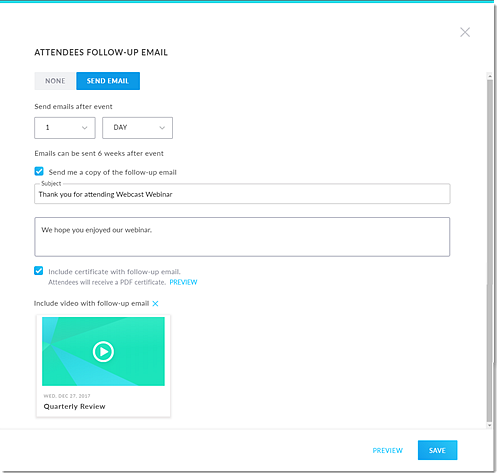
Envoyer un e-mail aux participants
Envoyer un e-mail aux absents
Vous ne pouvez pas envoyer une attestation de participation aux absents.

